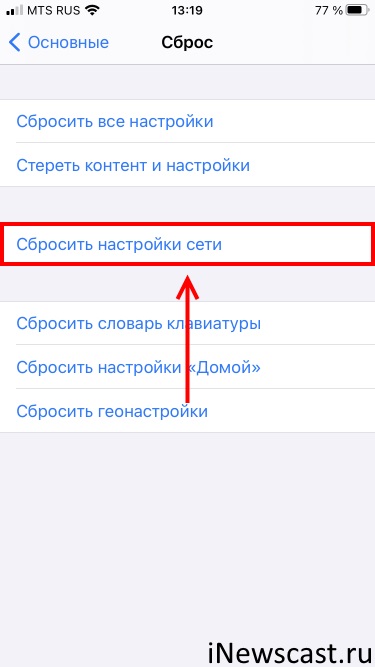Всем привет! Скажу честно — так как я не владею всеми этими техническими терминами (DNS, DNS over TLS (DoT), DNS over HTTPS (DoH), протоколы, шифрование, разрешения и т.д.) на уровне разработчика (высококвалифицированного специалиста, «повелителя интернета» и прочих умных людей), то в этой статье совершенно точно не будет:
- Углубленного разбора и размышлений на заданную тему.
- Детального исследования исторической ценности шифрования трафика.
- Потрясающей аналитики (с графиками, многоуровневыми табличками, раскладами «от A до Я» и т.д.) о том, как работают сетевые протоколы, шифрование DNS и другие подобные штуки.
Почему? Потому что — рядовому пользователю это, пожалуй, вообще не нужно (своих проблем хватает), а продвинутому «программеру» я, скорее всего, не расскажу ничего нового (на то он, собственно говоря, и «продвинутый»).
Да и потом… в конце-то концов у меня здесь самый обычный блог про технику Apple, а не
Конференция по новым компьютерным технологиям и защите компьютерных программ. © к/ф Брат 2.
Вы спросите: «А что тогда вообще здесь будет?»
Я отвечу: «Здесь будет простой ответ на вопрос — почему на вашем iPhone появилось замечательная надпись
Предупреждение конфиденциальности. Эта сеть блокирует защищённый трафик DNS.
и что, собственно говоря, со всем этим делать?»
Раз, два, три. Поехали!
Что значит «Эта сеть блокирует защищённый трафик DNS»?
Уведомление о блокировке защищённого трафика DNS на iPhone подразумевает под собой то, что:
Названия веб-сайтов и серверов, к которым ваше устройство получает доступ в этой сети, могут отслеживаться и записываться другими устройствами, находящимися в этой сети.
Ничего не поняли? ОК! Давайте я постараюсь объяснить чуть-чуть поподробней и «своими словами»:
- iOS умеет шифровать DNS-запросы таким образом, чтобы ваши «обращения к интернету» не были видны провайдерам и всем остальным, наблюдающим за вашим сетевым трафиком.
- Появление ошибки «Предупреждение конфиденциальности Wi-Fi на iPhone — эта сеть блокирует защищённый трафик DNS» говорит о том, что у iOS (по каким-то причинам) шифрование не получилось — ваши действия в сети могут отслеживать, вмешиваться в ответы и даже блокировать.
От слов «отслеживать, вмешиваться, блокировать» стало как-то не по себе? Согласен, звучит немного «не очень», однако…
Наверное, это страшно? Ведь раньше такого не было!
Действительно, раньше такого не было — всё дело в том, что поддержка шифрования DNS на iPhone и iPad появилась только в iOS 14, а на полную «катушку» (с небольшими оговорками, потому что Apple практически наверняка будет продолжать развивать эту «историю» и в последующих выпусках iOS — 16, 17 и т.д.) она заработала лишь в iOS 15:
«Вишенка на торте» — появление в iOS 15 функции iCloud Private Relay (Частный узел iCloud).
Следовательно, до iOS 14 (ну ладно-ладно, iOS 15):
- Возможность шифрования DNS-запросов отсутствовала как класс.
- Названия веб-сайтов и серверов, к которым ваше устройство получает доступ в этой сети, могли отслеживаться и записываться другими устройствами, находящимися в этой сети.
Вас это сильно смущало?
Особенно учитывая тот факт, что в большинстве случаев вы (так же как и я) об этом ничего не знали.
Мне кажется, нет:)
Плюс, на данный момент:
Я не слышал ни об одном случае, когда «благодаря» не зашифрованному DNS-трафику с iPhone, пользователем, его информацией (нужное — подчеркнуть) что-то случилось.
Поэтому, если вы «обычный» человек, можно немного расслабиться — подобным образом (появлением сообщения «Предупреждение конфиденциальности — эта сеть блокирует защищённый трафик DNS») Apple просто сообщает о том, что функция шифрования DNS не работает так, как задумала «яблочная» компания и соответственно, снимает с себя любые претензии по этому поводу.
Впрочем, если предупреждение сильно мешает и перед вами стоит цель избавить свой iPhone от этой надписи, то…
Как убрать «Предупреждение конфиденциальности Wi-Fi на iPhone — эта сеть блокирует защищённый трафик DNS»?
Вариантов, на самом деле, не так уж и много:
- Поменять имя сети Wi-Fi (способ кажется немного странным, но, судя по отзывам — иногда это работает).
- Воспользоваться рекомендованными настройками для маршрутизаторов и точек доступа Wi-Fi (в двух словах рассказать не получится — вот ссылка на эти самые настройки на официальном сайте компании Apple).
- Открыть настройки Wi-Fi сети (той, которая «блокирует защищённый трафик DNS») на iPhone, выбрать «Забыть эту сеть», отключить Wi-Fi, жестко перезагрузить iPhone (инструкция для всех моделей), вновь найти сеть и подключиться к ней.
- Поменять DNS адреса в настройках iPhone на другие (например, Google или Яндекс) — небольшая заметка, которая расскажет о том, как это сделать и, в качестве бонуса, ускорить загрузку приложений и прочих программ из App Store.
- Выполнить сброс настроек сети (Настройки — Основные — Сброс — Сбросить настройки сети).
Если ничего из вышеперечисленного не поможет, то «предупреждение конфиденциальности Wi-Fi на iPhone — эта сеть блокирует защищённый трафик DNS» возникает по причине интернет-провайдера или контролирующих сеть органов, которые «не разрешают» (по каким-то своим причинам) iPhone шифровать трафик.
Тут уж, как говорится, ничего не поделаешь.
Хотя…
«Высокотехнологичные» ребята скорее всего меня поправят и скажут, что всегда существует возможность «поднять свой DNS сервер через VPN» или что-то подобное.
И, наверное, будут правы. Однако, стоит отметить, что:
- Такая возможность существует далеко не всегда.
- Не все хотят постоянно что-то настраивать, «поднимать» и разбираться во всех этих нюансах.
Да и опять же, возвращаясь к тому о чём писалось чуть выше — а так ли это нужно? Вопрос…
Выводы или вместо послесловия
Пожалуй, пора «закругляться» и подводить небольшие итоги.
Итак:
- Предупреждение конфиденциальности говорит о том, что сам iPhone не может зашифровать запросы и прочий DNS-трафик.
- На самом деле, это не так уж и страшно — ваш iPhone не сломан (не взломан) и им вполне можно пользоваться (например, автор этих строк поступает именно таким образом и даже не думает переживать по этому поводу).
- Есть ли шанс «починить» всё самостоятельно? Конечно, но далеко не всегда — существуют настройки провайдера и специальных организаций (назовём их так), которые неподвластны простым пользователям интернета.
Фух, на этом вроде бы всё! Хочется верить, после прочтения статьи вам стало хоть немного понятней и у вас наконец-то получилось «победить» ошибку «Эта сеть блокирует защищённый трафик DNS». Во всяком случае, я очень на это надеюсь — пусть всё будет именно так!
P.S. Задавайте ваши вопросы в комментариях, делитесь личным мнением и полезными советами (с удовольствием выслушаю, пообщаюсь, исправлю или дополню статью), расскажите, какой способ сработал и как вы убрали «Предупреждение конфиденциальности Wi-Fi на iPhone». Личный опыт — это всегда очень круто!
P.S.S. Ставьте «лайки», жмите на кнопки социальных сетей, пишите в Instagram, тут же смотрите мои потрясающие Stories (что это вообще за фигня такая непонятная?), приходите поболтать за жизнь» в ClubHouse, обязательно подписывайтесь на канал, не забывайте про «колокольчик», добавляйтесь в Одноклассниках и побольше гуляйте. Всем спасибо, всех обнял!:)
Дорогие друзья! Минутка полезной информации:
1. Вступайте в группу ВК — возможно, именно там вы сможете получить всю необходимую вам помощь!
2. Иногда я занимаюсь ерундой (запускаю стрим) — играю в игрушки в прямом эфире. Приходите, буду рад общению!
3. Вы всегда можете кинуть деньги в монитор (поддержать автора). Респект таким людям!
P.S. Моя самая искренняя благодарность (карта *9644, *4550, *0524, *9328, *1619, *6732, *6299, *4889, *1072, *9808, *7501, *6056, *7251, *4949, *6339, *6715, *4037, *2227, *8877, *7872, *5193, *0061, *7354, *6622, *9273, *5012, *1962, *1687 + перевод *8953, *2735, *2760 + без реквизитов (24.10.2021 в 18.34; 10.12.2021 в 00.31)) — очень приятно!
В последних версиях iOS, а точнее в iOS 14 и следующих, имеется встроенная поддержка DNS-шифрования. Однако помнят об этом не все пользователи. Потому предупреждение iPhone о том, что сеть блокирует защищенный трафик DNS, многих по-прежнему сильно озадачивает.
Для тех, кто еще не в курсе относительно этого самого DNS-шифрования, уточним вкратце.
Данная фича системы предназначена для того, чтобы по возможности затруднить всяким разным посторонним возможность видеть доменные имена тех сайтов, на которые вы заходите посредством соответствующей сети Wi-Fi.
Но проблемка — в том, что не все сети Wi-Fi в силу особенностей настройки понимают правильно старания iOS скрыть доменные имена сайтов от посторонних глаз, и по факту обнаружения мобильного устройства с такой функцией шифрованный трафик DNS попросту блокируют.
Система защиты данных iPhone или iPad, со своей стороны, заметив такую блокировку, тут же выдает предупреждение о том, что сеть блокирует защищенный трафик DNS.
Не пропустите: ТОРМОЗИТ WIFI В НОВОМ IPHONE [АРХИВЪ]
Предупреждение автоматически отображается на информационном экране сети Wi-Fi (который открывается в настройках — в меню Настройки > Wi-Fi — нажатием на буковку «i» рядом с названием сети).
Так что, общем и целом, ничего страшного в этом нет (и когда наблюдаем такое предупреждение, то паниковать точно не нужно). Таким незатейливым образом iPhone или iPad просто показывает вам, что Wi-Fi, к которой вы подключились не соответствует стандартам безопасности, рекомендованным компанией Apple.
И в этом тоже нет ничего такого. Просто потому, что самого разного, в том числе и не самого нового оборудования, на котором работаю сети Wi-Fi, и в нашей стране, и в мире еще столько, что ожидать тотальных его перенастройки и обновления в соответствии со стандартами Apple не приходится.
Даже на уровне одной конкретной сети Wi-Fi, к которой подключились лично Вы, и которой не нравится, что ваш iPhone не показывает ей названия каких-то сайтов.
Не пропустите: НЕ УДАЕТСЯ КОНФИДЕНЦИАЛЬНО ЗАГРУЗИТЬ КОНТЕНТ… — ЧТО ДЕЛАТЬ, КОГДА IPHONE ПИШЕТ ТАКОЕ
Тем не менее, можно как минимум попробовать сделать так, чтобы iOS упомянутым предупреждением не отвлекала или отвлекала пореже. Итак,..
как убрать предупреждение о том, что сеть блокирует защищенный трафик DNS в iPhone
Для этого делаем следующее:
- перезагружаем iPhone (или iPad);
- переходим на экран настроек проблемной сети Wi-Fi (Настройки > Wi-Fi), тапаем «i» рядом с названием сети и затем жмем «Забыть эту сеть«;
- далее находим и перезагружаем WiFi-роутер (если к нему есть доступ), т.е. отключаем ему питание на пару минут и потом включаем снова (также, если есть возможность, обновляем прошивку роутера);
- после этого отключаем модуль Wi-Fi своего iPhone и выполняем жесткую его перезагрузку.
Не пропустите: КАК ПО-НАСТОЯЩЕМУ ОТКЛЮЧИТЬ BLUETOOTH И WI-FI В IOS [АРХИВЪ]
Ну вот как-то так. Если просто «Забыть эту сеть» с первого раза не помогло и после перезагрузки iPhone снова начинает выдавать предупреждение о блокировки DNS-трафика, то в таком случае снова идем в настройки смартфона, выполняем полный сброс настроек сети (Настройки > Основные > Сброс > Сбросить настройки сети) и еще раз перезагружаем iPhone.
Кроме того, если есть желание поработать еще и с настройками роутера, то тогда читаем официальную инструкцию Apple за номером HT202068 (Рекомендуемые настройки для маршрутизаторов и точек доступа Wi-Fi) — [ССЫЛКА] — в ней кратко расписано, что именно и как нужно сделать.
Возможно, вы проверяете подключение и видите предупреждение «Эта сеть блокирует DNS-трафик». Вас также предупреждает примечание: «Имена веб-сайтов и других серверов, к которым ваше устройство обращается в этой сети, могут отслеживаться и записываться другими устройствами в этой сети».
Внезапно вы опасаетесь за свою частную жизнь. Не паникуйте! Вот что все это значит и что вы можете сделать, чтобы это исправить.
Что такое ДНС?
Прежде чем я отвечу, что означает предупреждение «Сеть блокирует зашифрованный DNS-трафик» на вашем iPhone, мне нужно объяснить, что такое DNS. DNS означает систему доменных имен. Он функционирует как список контактов или телефонная книга, которая связывает доменные имена, такие как igeeksblog.com, с IP-адресами.
Однако, хотя мы лучше сохраняем доменные имена и просто вводим URL-адреса, компьютеры и сетевые устройства считают более точным использование своих IP-адресов для поиска других пользователей в Интернете.
DNS-серверы стоят между людьми и компьютерами для облегчения связи. По умолчанию вы используете DNS-сервер вашего интернет-провайдера, но вы можете переключиться на сторонние DNS-серверы, такие как Google.
Мы все знаем, насколько привержена Apple конфиденциальность и безопасность. Начиная с iOS 14, Apple использует зашифрованный DNS-трафик, дополнительный уровень защиты, не позволяющий другим просматривать вашу активность в браузере.
Зачем нужно? Во-первых, атаки вредоносных программ могут изменить настройки вашего DNS-сервера и направить вас на поддельные банковские сайты, чтобы они могли получить ваше имя пользователя и пароль. Один из простых способов обнаружить атаки и предотвратить DNS-атаки — это проверить цифровой сертификат веб-сайта.
Время от времени вы можете увидеть предупреждение «Сеть блокирует зашифрованный трафик DNS» в «Настройки» → «Wi-Fi». Предупреждение размещается непосредственно под сетью, блокирующей зашифрованный трафик. Вы можете просмотреть сообщение целиком, нажав значок информации (i)
В основном это означает, что сеть не соответствует стандартам безопасности Apple и не позволяет вашему iPhone использовать зашифрованный DNS. Это может указывать на проблему с модемом или маршрутизатором Wi-Fi.
Это предупреждение означает, что другие пользователи той же сети могут отслеживать и видеть, какие сайты вы посещаете. Обратите внимание, что они могут отслеживать только серверы и доменные имена, но не конкретные страницы или транзакции, такие как передача данных (например, загрузки и выгрузки) между вами и сервером.
Как решить проблему «Эта сеть блокирует зашифрованный DNS-трафик»
Многие пользователи отмечают, что эта ошибка иногда появляется, несмотря на использование той же сети. Вот несколько приемов, чтобы решить эту проблему.
1. Перезагрузите iPhone или маршрутизатор.
Как это часто бывает с ошибками и незначительными проблемами, перезагрузка вашего iPhone обычно устраняет эту ошибку. Вы также можете перезагрузить сетевое оборудование.
2. Забудьте об этой сети и снова подключитесь
- Перейдите в «Настройки» → «Wi-Fi».
- Нажмите кнопку «Информация» (i) рядом с сетью, вызвавшей ошибку.
- Выберите «Забыть эту сеть».
После этого найдите свою сеть и снова подключитесь к ней.
3. Обновите настройки роутера
Если приведенные выше решения не помогли, вы можете обновить последнюю версию прошивки для вашего маршрутизатора и обновить программное обеспечение вашего iPhone до последней версии.
Чтобы обеспечить безопасность, производительность и надежность вашего соединения, Apple регулярно рекомендует применение этих настроек к вашим Wi-Fi роутерам и точкам доступа.
4. Загрузите приложение для управления маршрутизатором вашего бренда.
Вы также можете найти приложение для управления iOS для вашего конкретного бренда маршрутизатора. Обратите внимание, что это есть не у всех марок маршрутизаторов.
Бонус: используйте VPN-сервис или VPN-маршрутизатор.
Если вы все еще беспокоитесь о своей конфиденциальности, вы можете использовать VPN для своего iPhone, чтобы зашифровать сетевой трафик и сохранить частное сетевое соединение. Вы можете проверить наш обзор лучших VPN для вашего iPhone, если вам нужны предложения.
В противном случае маршрутизатор VPN может предоставить вам и другим устройствам безопасное зашифрованное соединение. Мы также собрали некоторые из лучших VPN-маршрутизаторов, которые вы можете использовать.
Завершение…
Увидев ошибку «Сеть блокирует зашифрованный трафик DNS», многие люди могут испугаться, и на то есть веская причина. Никто не хочет, чтобы их конфиденциальность и безопасность были скомпрометированы.
Однако иногда ошибка возникает независимо от используемой сети. Есть быстрые исправления, которые вы можете попробовать, чтобы удалить ошибку. Но если вам нужна настоящая конфиденциальность, вы можете вместо этого выбрать VPN.
Читать далее:
Looks like no one’s replied in a while. To start the conversation again, simply
ask a new question.
Безопасность и конфиденциальность
Здравствуйте! Всегда выхожу в интернет с iPhone 7 через режим модема iPhone se. Сегодня появилось сообщение : предупреждение конфиденциальности
Эта сеть блокирует защищённый трафик DNS. Название веб-сайтов и серверов, к которым Ваше устройство получает доступ в этой сети , могут отслеживаться и записываться другими устройствами находящимися в этой сети. Что это значит и как исправить?
iPhone SE,
iOS 14
Posted on Nov 1, 2021 10:34 PM
Similar questions
-
после обновления на 15.2 iphone 11 стал быстро разряжаться
Недавно обновился на ios 15.2 . Попользовавшись сутки своим iphone 11 был удивлён тому что аккумулятор начал быстрее разряжаться ( настроек не менял ) , сразу ёмкость батареи упала на 2% была 96 стала 94 . Телефону 10 месяцев . Раньше при обыденном использовании смартфона хватало с утра ( часов с7-9 ) до 21-22 вечера теперь же 6-7 вечера уже заряжать ( заряжаю от 20- 90% ) . Что- то непонятное с ios 15.2
432
3
-
Помогите разобраться, прошу! iPhone X
Здравствуйте, приобрёл на днях iPhone X, не б/у. Пересел с iPhone SE и во время пользования заметил одну настораживающую деталь. Когда я начинаю листать какую либо информацию или текст и начинаю следит за ней, то во время прокрутки кажется, что создаётся призрачный эффект, как будто текст слегка раздаривается. Помогите понять, это с непривычки OLED экран такой или брак?
134
6
-
iPhone 12 pro стал перезагружатся и висеть на яблоке
Телефон куплен официально в магазине 28 августа 2021 года, спустя три месяца он стал сам перезагружается и висеть на яблоке, в магазине, где он был куплен мне его перепрошили но через пару часов снова висел на яблоке и несколько раз загорался фиолетовый экран, телефон сказали привести и сдать в сервис,прошло 10 дней не ответа ничего,муж позвонил и они сказали, что телефон отправили в Германию на сервис, почему в Германию ??? не понятно и сказали что ремонт 45 дней !!!! я купила телефон за 1200 $ что бы он через 3 месяца перестал работать ???? Что делать куда бежать ??? есть видео.
78
1
9 replies
Nov 1, 2021 11:33 PM in response to Gdhhhjfghdgmcdgn
iPhone, iPad или iPod touch
Откройте приложение «Настройки», затем нажмите Wi-Fi. Нажмите кнопку информации рядом с сетью. Нажмите, чтобы включить или отключить частный адрес. Если ваше устройство подключилось к сети без использования частного адреса, предупреждение о конфиденциальности объясняет, почему.
Используйте частные адреса Wi-Fi на iPhone, iPad, iPod touch и …
Nov 13, 2021 10:43 PM in response to Gdhhhjfghdgmcdgn
Удалить это сообщение мне помогла установка обновления iOS.
Nov 14, 2021 1:05 PM in response to GenRoc2021
Через некоторое время после обновления опять ошибка вылезла. Теперь на роутере включил сеть 5 ГГц. На нее переключился, пока ошибки нет.
Nov 16, 2021 12:12 AM in response to GenRoc2021
Опять то же самое предупреждение вылезло. Использую старый Time Capsule, и в настройках стоит WPA 2 Personal.
Dec 3, 2021 11:05 PM in response to GenRoc2021
Такая же фигня. Только увидел. На 5g нет. На простой есть. Частный адрес не помогает
Dec 20, 2021 5:45 PM in response to Gdhhhjfghdgmcdgn
Была проблема при 5G сети (появилась при сбросе роутера, а при 2G все было ок) у роутера xiaomi giga 4 или как-то так, помогло это: я забыл сеть и вручную подключился, то есть в поиске ввёл логин, пароль и тип шифрования. Все с айфон, никакого пк не использовал. Проблема с конфиденциальностью ушла. Удачи!
Dec 21, 2021 2:54 PM in response to Gdhhhjfghdgmcdgn
Здравствуйте! Убрать это сообщение у меня получилось следующим образом: забыть сеть, отключить wi-fi, перезапустить iphone с кнопки выключения(вкл/вкл), вновь найти сеть и подключиться с паролем. Сообщение исчезло, мб появиться пока что, не знаю.
Безопасность и конфиденциальность
@Safety1st
Network Engineer, Systems Administrator
Имеется сеть в квартире, подключена к провайдеру. Когда телефон подключен к ней, на нём отображается предупреждение ‘эта сеть блокирует защищённый трафик DNS’. Речь идёт о локальной сети или о сети провайдера, где блокируется? Что точно значит данное предупреждение? Телефон умеет и хочет общаться по защищённому протоколу DNS, а ему не дают? Или, как пишут в Интернете, любой участник сети может прослушать DNS-запросы (я не верю)? На стороне провайдера трафик не блокируется: данный функционал попросту отсутствует. Роутер тоже не должен блочить: там AP Ubiquiti, была установлена лет 10 назад.
-
Вопрос заданболее года назад
-
13188 просмотров
Пригласить эксперта
Русским по белому — эта сеть блокирует DoH и всякие другие выверты сознания, предназаченные для обхода аноскопии со стороны РКН. Также она может блокировать публичные DNS. В общем, как всегда, лень человеческая.
РКН решил контролировать трафик
Но оказалось что нужно дох.. ресурсов
РКН решил контролировать только DNS
Но нашлись люди, которые подняли сервера DNS-over-HTTPS и общедоступные DNS
РКН решил заблокировать DoH и общедоступные сервера DNS
— вы находитесь здесь—
…
Я сотрудник данного провайдера, пожаловался клиент. Да, забыл про установленное у нас ТСПУ, которое контролируется Роскомпозором 
-
Показать ещё
Загружается…
13 февр. 2023, в 09:21
1500 руб./в час
13 февр. 2023, в 09:05
7000 руб./за проект
13 февр. 2023, в 08:47
1000 руб./в час
Минуточку внимания
Возможно, вы проверяете подключение и видите предупреждение «Эта сеть блокирует DNS-трафик». Вас также предупреждает примечание: «Имена веб-сайтов и других серверов, к которым ваше устройство обращается в этой сети, могут отслеживаться и записываться другими устройствами в этой сети».
Внезапно вы опасаетесь за свою частную жизнь. Не паникуйте! Вот что все это значит и что вы можете сделать, чтобы это исправить.
Что такое ДНС?
Прежде чем я отвечу, что означает предупреждение «Сеть блокирует зашифрованный DNS-трафик» на вашем iPhone, мне нужно объяснить, что такое DNS. DNS означает систему доменных имен. Он функционирует как список контактов или телефонная книга, которая связывает доменные имена, такие как igeeksblog.com, с IP-адресами.
Однако, хотя мы лучше сохраняем доменные имена и просто вводим URL-адреса, компьютеры и сетевые устройства считают более точным использование своих IP-адресов для поиска других пользователей в Интернете.
DNS-серверы стоят между людьми и компьютерами для облегчения связи. По умолчанию вы используете DNS-сервер вашего интернет-провайдера, но вы можете переключиться на сторонние DNS-серверы, такие как Google.
Мы все знаем, насколько привержена Apple конфиденциальность и безопасность. Начиная с iOS 14, Apple использует зашифрованный DNS-трафик, дополнительный уровень защиты, не позволяющий другим просматривать вашу активность в браузере.
Зачем нужно? Во-первых, атаки вредоносных программ могут изменить настройки вашего DNS-сервера и направить вас на поддельные банковские сайты, чтобы они могли получить ваше имя пользователя и пароль. Один из простых способов обнаружить атаки и предотвратить DNS-атаки — это проверить цифровой сертификат веб-сайта.
Время от времени вы можете увидеть предупреждение «Сеть блокирует зашифрованный DNS-трафик» на Настройки → Wi-Fi. Предупреждение размещается непосредственно под сетью, блокирующей зашифрованный трафик. Вы можете просмотреть все сообщение, коснувшись значка информация (я) значок
В основном это означает, что сеть не соответствует стандартам безопасности Apple и не позволяет вашему iPhone использовать зашифрованный DNS. Это может указывать на проблему с модемом или маршрутизатором Wi-Fi.
Это предупреждение означает, что другие пользователи той же сети могут отслеживать и видеть, какие сайты вы посещаете. Обратите внимание, что они могут отслеживать только серверы и доменные имена, но не конкретные страницы или транзакции, такие как передача данных (например, загрузки и выгрузки) между вами и сервером.
Как решить проблему «Эта сеть блокирует зашифрованный DNS-трафик»
Многие пользователи отмечают, что эта ошибка иногда появляется, несмотря на использование той же сети. Вот несколько приемов, чтобы решить эту проблему.
1. Перезагрузите iPhone или маршрутизатор.
Как это часто бывает с ошибками и незначительными проблемами, перезагрузка вашего iPhone обычно устраняет эту ошибку. Вы также можете перезагрузить сетевое оборудование.
2. Забудьте об этой сети и снова подключитесь
- Перейти к Настройки → Wi-Fi.
- Нажмите Информация (я) кнопку рядом с сетью, вызывающую ошибку.
- Выбирать Забудь об этой сети.
После этого найдите свою сеть и снова подключитесь к ней.
3. Обновите настройки роутера
Если приведенные выше решения не помогли, вы можете обновить последнюю версию прошивки для вашего маршрутизатора и обновить программное обеспечение вашего iPhone до последней версии.
Чтобы обеспечить безопасность, производительность и надежность вашего соединения, Apple рекомендует регулярно применять эти настройки к вашим маршрутизаторам и точкам доступа Wi-Fi.
4. Загрузите приложение для управления маршрутизатором вашего бренда.
Вы также можете найти приложение для управления iOS для вашего конкретного бренда маршрутизатора. Обратите внимание, что это есть не у всех марок маршрутизаторов.
Бонус: используйте VPN-сервис или VPN-маршрутизатор.
Если вы все еще беспокоитесь о своей конфиденциальности, вы можете использовать VPN для своего iPhone, чтобы зашифровать сетевой трафик и сохранить частное сетевое соединение. Вы можете проверить наш обзор лучших VPN для вашего iPhone, если вам нужны предложения.
В противном случае маршрутизатор VPN может предоставить вам и другим устройствам безопасное зашифрованное соединение. Мы также собрали некоторые из лучших VPN-маршрутизаторов, которые вы можете использовать.
Завершение…
Увидев ошибку «Сеть блокирует зашифрованный трафик DNS», многие люди могут испугаться, и на то есть веская причина. Никто не хочет, чтобы их конфиденциальность и безопасность были скомпрометированы.
Однако иногда ошибка возникает независимо от используемой сети. Есть быстрые исправления, которые вы можете попробовать, чтобы удалить ошибку. Но если вам нужна настоящая конфиденциальность, вы можете вместо этого выбрать VPN.
Читать далее: